表示内容を切り替えるクリックサイクルをJSで実装する方法
この記事では主に、JavaScriptのマウスイベント応答、ページ要素の取得、属性設定など、関連する操作スキルを含む、クリックサイクル切り替えを実現するためのJSの方法を紹介します
この記事では、クリックを実現するJSの例 表示内容を循環させるメソッド。参考のために皆さんと共有してください。詳細は次のとおりです:
まずランニング効果を見てみましょう:
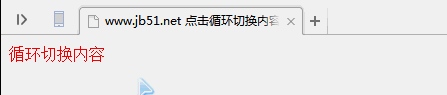
具体的なコードは次のとおりです:
<!DOCTYPE html>
<html lang="en">
<head>
<meta charset="UTF-8">
<title>www.jb51.net 点击循环切换内容</title>
<style>
a {
cursor: pointer;
color: red;
}
p {
display: none;
}
</style>
</head>
<body>
<a onclick="con()">循环切换内容</a>
<p>11111</p>
<p>22222</p>
<p>33333</p>
<script>
//可以换成切换图片等等
flag = 0;
pre = 0;
function con(){
var cons = document.getElementsByTagName("p");
document.getElementsByTagName("p")[pre].style.display = "none";
document.getElementsByTagName("p")[flag].style.display = "inline";
console.log(flag);
pre = flag;
if(flag == cons.length - 1) { //注意是cons.length-1,因为索引值是从0开始的
flag = 0;
} else {
++flag;
}
}
</script>
</body>
</html>以上が表示内容を切り替えるクリックサイクルをJSで実装する方法の詳細内容です。詳細については、PHP 中国語 Web サイトの他の関連記事を参照してください。

ホットAIツール

Undresser.AI Undress
リアルなヌード写真を作成する AI 搭載アプリ

AI Clothes Remover
写真から衣服を削除するオンライン AI ツール。

Undress AI Tool
脱衣画像を無料で

Clothoff.io
AI衣類リムーバー

Video Face Swap
完全無料の AI 顔交換ツールを使用して、あらゆるビデオの顔を簡単に交換できます。

人気の記事

ホットツール

メモ帳++7.3.1
使いやすく無料のコードエディター

SublimeText3 中国語版
中国語版、とても使いやすい

ゼンドスタジオ 13.0.1
強力な PHP 統合開発環境

ドリームウィーバー CS6
ビジュアル Web 開発ツール

SublimeText3 Mac版
神レベルのコード編集ソフト(SublimeText3)

ホットトピック
 7749
7749
 15
15
 1643
1643
 14
14
 1397
1397
 52
52
 1293
1293
 25
25
 1234
1234
 29
29
 Microsoft Edge ブラウザーを 360 ナビゲーションで開くように変更する方法 - 360 ナビゲーションで開くように変更する方法
Mar 04, 2024 pm 01:50 PM
Microsoft Edge ブラウザーを 360 ナビゲーションで開くように変更する方法 - 360 ナビゲーションで開くように変更する方法
Mar 04, 2024 pm 01:50 PM
Microsoft Edge ブラウザーを開くページを 360 ナビゲーションに変更するにはどうすればよいですか? それは実際には非常に簡単なので、ここで Microsoft Edge ブラウザーを開くページを 360 ナビゲーションに変更する方法を共有します。見てください。皆さんのお役に立てれば幸いです。 Microsoft Edgeブラウザを開きます。以下のようなページが表示されます。右上隅にある三点アイコンをクリックします。 「設定」をクリックします。設定ページの左欄にある「起動時」をクリックします。右の列の図に示されている 3 つの点をクリックし ([新しいタブを開く] をクリックしないでください)、[編集] をクリックして URL を「0」(またはその他の意味のない数字) に変更します。次に、「保存」をクリックします。次に「」を選択します。
 デスクトップレイアウトがロックされる理由と解決策
Feb 19, 2024 pm 06:08 PM
デスクトップレイアウトがロックされる理由と解決策
Feb 19, 2024 pm 06:08 PM
デスクトップ レイアウトがロックされるとどうなりますか? コンピューターを使用しているときに、デスクトップ レイアウトがロックされる状況に遭遇することがあります。この問題は、デスクトップアイコンの位置を自由に調整したり、デスクトップの背景を変更したりすることができないことを意味します。では、デスクトップ レイアウトがロックされていると表示される場合、具体的には何が起こっているのでしょうか? 1. デスクトップ レイアウトとロック機能を理解する まず、デスクトップ レイアウトとデスクトップ ロックの 2 つの概念を理解する必要があります。デスクトップ レイアウトとは、ショートカット、フォルダー、ウィジェットなど、デスクトップ上のさまざまな要素の配置を指します。私たちは自由になれる
 中国語でCheat Engineを設定するにはどうすればよいですか? Cheat Engine設定中国式方法
Mar 13, 2024 pm 04:49 PM
中国語でCheat Engineを設定するにはどうすればよいですか? Cheat Engine設定中国式方法
Mar 13, 2024 pm 04:49 PM
CheatEngine は、ゲームのメモリを編集および変更できるゲーム エディタです。しかし、デフォルトの言語は中国語以外なので、多くの友人にとって不便です。今回はCheatEngineで中国語を設定する方法を編集者が詳しく紹介しますので、お役に立てれば幸いです。設定方法 1: 1. ダブルクリックしてソフトウェアを開き、左上隅の「編集」をクリックします。 2. 次に、下のオプションリストで「設定」をクリックします。 3. 開いたウィンドウインターフェイスで、左側の列の「言語」をクリックします
 リモートデスクトップ接続で相手のタスクバーを表示させる方法
Jan 03, 2024 pm 12:49 PM
リモートデスクトップ接続で相手のタスクバーを表示させる方法
Jan 03, 2024 pm 12:49 PM
リモートデスクトップ接続を利用しているユーザーは多いですが、利用中に相手のタスクバーが表示されないなどのちょっとしたトラブルに遭遇する人も多いと思いますが、実は相手の設定の問題である可能性が高いです。以下の解決策。リモートデスクトップ接続時に相手のタスクバーを表示する方法: 1. まず「設定」をクリックします。 2. 次に「個人用設定」を開きます。 3. 次に、左側の「タスクバー」を選択します。 4. 画像の「タスクバーを非表示にする」オプションをオフにします。
 簡単な JavaScript チュートリアル: HTTP ステータス コードを取得する方法
Jan 05, 2024 pm 06:08 PM
簡単な JavaScript チュートリアル: HTTP ステータス コードを取得する方法
Jan 05, 2024 pm 06:08 PM
JavaScript チュートリアル: HTTP ステータス コードを取得する方法、特定のコード例が必要です 序文: Web 開発では、サーバーとのデータ対話が頻繁に発生します。サーバーと通信するとき、多くの場合、返された HTTP ステータス コードを取得して操作が成功したかどうかを判断し、さまざまなステータス コードに基づいて対応する処理を実行する必要があります。この記事では、JavaScript を使用して HTTP ステータス コードを取得する方法を説明し、いくつかの実用的なコード例を示します。 XMLHttpRequestの使用
 Linux で現在のディレクトリを確認するにはどうすればよいですか?
Feb 23, 2024 pm 05:54 PM
Linux で現在のディレクトリを確認するにはどうすればよいですか?
Feb 23, 2024 pm 05:54 PM
Linux システムでは、pwd コマンドを使用して現在のパスを表示できます。 pwd コマンドは PrintWorkingDirectory の略で、現在の作業ディレクトリのパスを表示するために使用されます。ターミナルに次のコマンドを入力して、現在のパスを表示します。 pwd このコマンドを実行すると、ターミナルには現在の作業ディレクトリのフル パス (/home/user/Documents など) が表示されます。さらに、他のオプションを使用して pwd コマンドの機能を拡張することもできます。たとえば、-P オプションを使用すると、次のように表示できます。
 Microsoft Edge でダウンロード ボタンを設定する場所 - Microsoft Edge でダウンロード ボタンを設定する方法
Mar 06, 2024 am 11:49 AM
Microsoft Edge でダウンロード ボタンを設定する場所 - Microsoft Edge でダウンロード ボタンを設定する方法
Mar 06, 2024 am 11:49 AM
Microsoft Edge で表示されるダウンロード ボタンを設定する場所をご存知ですか? 以下では、エディターが Microsoft Edge で表示されるダウンロード ボタンを設定する方法を説明します。お役に立てば幸いです。エディターに従って学習しましょうステップ 1: まず、Microsoft Edge ブラウザを開き、下の図に示すように、右上隅にある [...] ロゴをクリックします。ステップ 2: 次の図に示すように、ポップアップ メニューで [設定] をクリックします。ステップ 3: 次に、次の図に示すように、インターフェイスの左側にある [外観] をクリックします。ステップ 4: 最後に、[ダウンロード ボタンを表示] の右側にあるボタンをクリックすると、下図に示すように、灰色から青色に変わります。上記は、エディターが Microsoft Edge でダウンロード ボタンを設定する方法を説明する場所です。
 Wi-Fi パスワードの QR コードを表示するにはどうすればよいですか? WeChat で Wi-Fi パスワードを 3 秒以内にスキャンすることをお勧めします。
Feb 20, 2024 pm 01:42 PM
Wi-Fi パスワードの QR コードを表示するにはどうすればよいですか? WeChat で Wi-Fi パスワードを 3 秒以内にスキャンすることをお勧めします。
Feb 20, 2024 pm 01:42 PM
WIFI のパスワードは頻繁に入力する必要はないので忘れてしまうのが普通ですが、今日は自分の WIFI のパスワードを見つける最も簡単な方法を 3 秒で教えます。 WIFI パスワードを確認するには、WeChat を使用してスキャンしますが、この方法の前提条件は、WIFI に接続できる携帯電話が必要であることです。はい、チュートリアルを始めましょう: ステップ 1. 電話機を入力し、電話機の上部からプルダウンし、ステータス バーと WIFI アイコンを表示します。 ステップ 2. WIFI アイコンを長押しして、WLAN 設定に入ります。 WIFI アイコンを押します ステップ 3. 「接続済み」をクリックします 自宅の WIFI 名を入力し、パスワードの共有をクリックすると、QR コードがポップアップ表示されます; WIFI パスワードを共有するステップ 4、スクリーンショットを撮り、この QR コードを保存します; ステップ 5 、デスクトップ上の WeChat アイコンを長押しし、[スキャン] をクリックします。




